StrokeItとは、Windows対応のマウスジェスチャーソフトです。マウスを右クリックしたまま、特定の文字や数字を描くジェスチャーでソフトを起動することやコマンド(動作)を実行することができます。登録できるアクションは90種類以上、コマンドは30種類以上とカスタマイズ性の高いランチャーソフトです。さらに、ジェスチャーは、より確実に認識できるように学習機能も搭載されています。
StrokeItのダウンロード
下記URL(公式サイトのダウンロードページ)より、「Download」をクリックしてインストーラーをダウンロードし、インストールして下さい。
https://www.tcbmi.com/strokeit/downloads.shtml
StrokeItの日本語化
本ソフトのデフォルト言語は英語になっています。公式サイトにある日本語化ファイルで表示言語を日本語にすることができます。
1.日本語化ファイルのダウンロード
下記URLより、日本語化ファイルをダウンロードします。
https://www.tcbmi.com/strokeit/translate.html
2.日本語化ファイルの実行
ダウンロードした日本語化ファイルを起動して「Next >」をクリックし、インストール先に本ソフトのインストールフォルダ「C:\Program Files (x86)\TCB Networks\StrokeIt\Strings」を指定して「Install」→「Close」をクリックします。
3.ソフトの日本語設定
本ソフトを起動し、メイン画面上部のメニューバーで「Edit」→「Preferences」をクリックします。次に、表示された「Preferences」画面で「Files」タブをクリックして「Default interface language」のプルダウンで「Japanese」をクリックして選択し、画面右下の「OK」をクリックします。最後に、「File」→「Shutdown Strokeit」をクリックして本ソフトを終了します。再度、起動すると本ソフトが日本語化されて表示されます。
StrokeItの使い方
本ソフトは、アプリケーションを追加してアクション・コマンドを設定することができます。それぞれの手順は以下の通りです。
1.アプリケーションの追加
メイン画面のアプリケーション一覧で右クリックし、コンテキストメニューから「新規アプリケーション」をクリックします。次に、メイン画面右側の「アプリケーションの識別」内で「追加(A)」をクリックします。最後に、「ファインダー・ツール」アイコンを追加するアプリケーションの画面上にドラッグ&ドロップして「OK」をクリックします。
2.アクションの設定
メイン画面のアプリケーション一覧でアクションを設定するアプリケーションを右クリックし、コンテキストメニューから「新規アクション」をクリックします。次に、メイン画面右側のプルダウンをクリックし、アクションをクリックして選択します。最後に、メイン画面右下の「ジェスチャー追加(A)」をクリックします。
3.コマンドの設定
メイン画面のアプリケーション一覧でコマンドを設定するアクションを右クリックし、コンテキストメニューから「新規コマンド」をクリックします。次に、メイン画面右上の「以下のコマンドを設定します。」の下にあるプルダウンをクリックし、コマンドをクリックして選択します。
StrokeItの学習機能
本ソフトは下記の手順で、ジェスチャーを学習することができます。
- メイン画面上部のメニューバーで「編集(E)」→「ジェスチャーの学習(L)」をクリック
- 「学習モード」画面で学習させるジェスチャーを実行
- 「学習モード」画面の「保存(S)」のプルダウンから対象のジェスチャー名をクリックして選択
- 「学習モード」画面左下の「学習(L)」をクリック
StrokeItのまとめ
マウスを動かしてソフトを起動できるマウスジェスチャーソフト「StrokeIt」を紹介しました。インストールしたら、まずは日本語化しましょう。本ソフトは、デフォルト設定でいくつかのアプリケーション・アクション・コマンドが設定されています。それぞれの設定手順で変更・削除することも可能です。また、ちゃんと認識されるように学習機能を使って、予めジェスチャーを学習されておきましょう。指定ソフトを起動したり、Webブラウザに指定したページを開いたり、登録した文字列を自動で入力したりと利用方法は多彩です。是非、使ってみて下さい。
提供元:https://www.tcbmi.com/strokeit/
サポート:https://www.tcbmi.com/strokeit/contact.html
レビュー:https://www.tcbmi.com/strokeit/
利用規約:https://www.tcbmi.com/strokeit/tos.html
購入:https://www.tcbmi.com/strokeit/buy.html
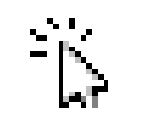
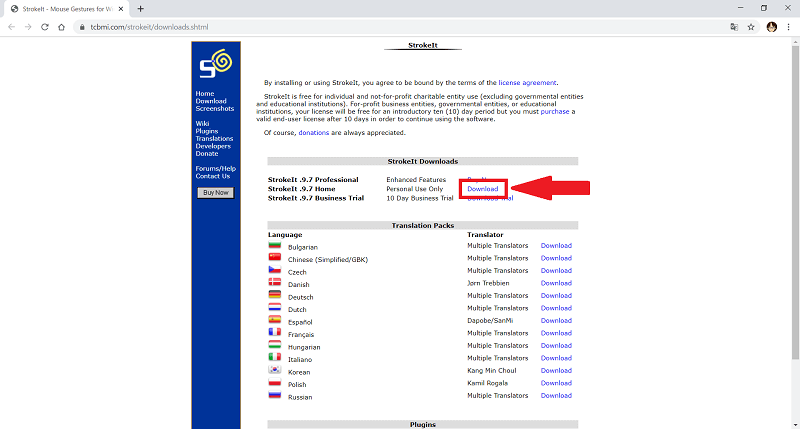
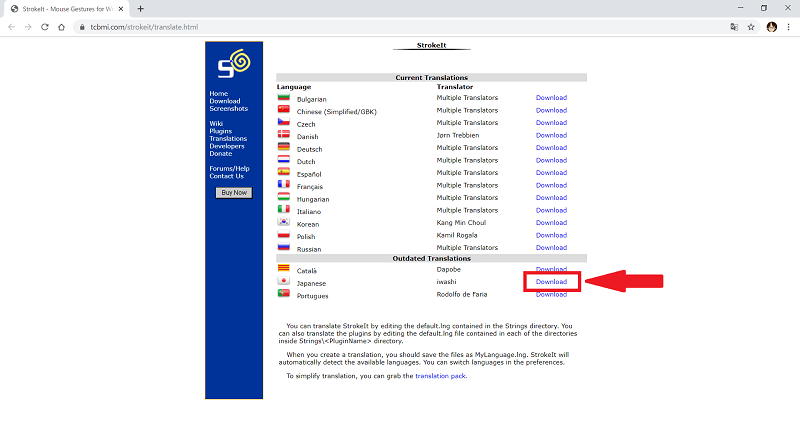
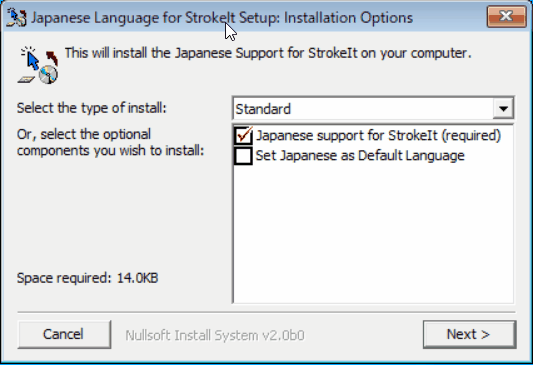
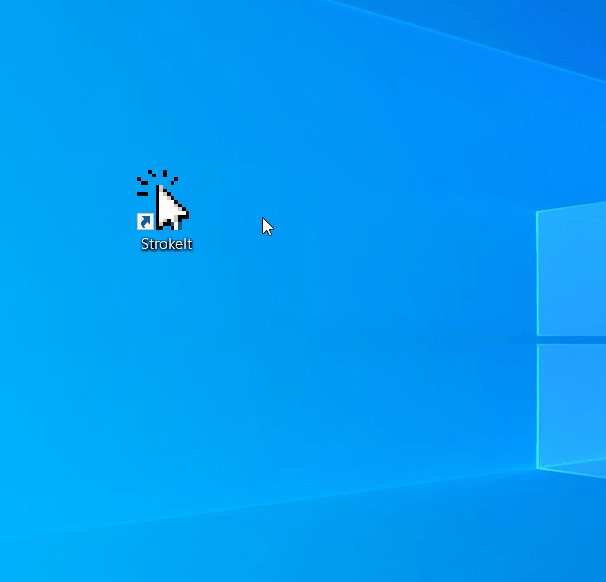
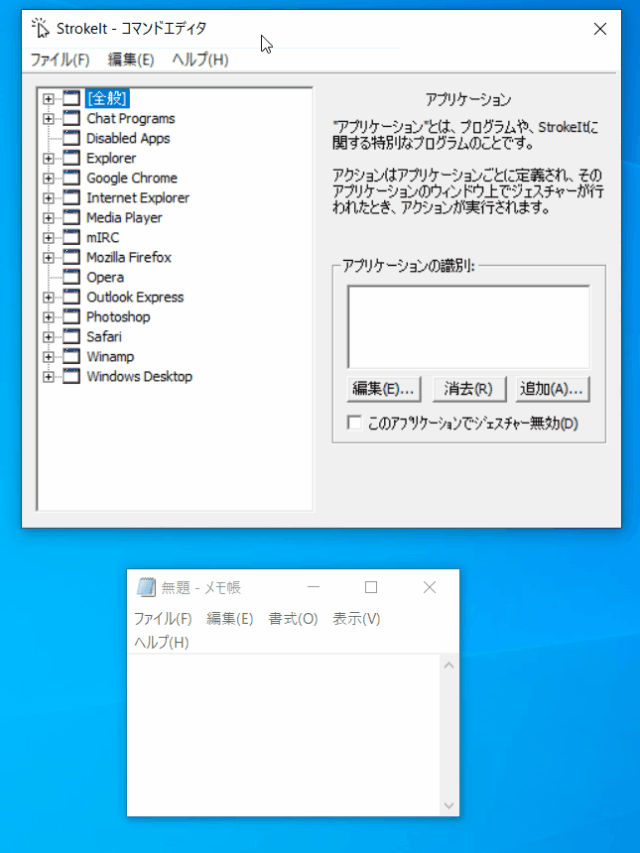
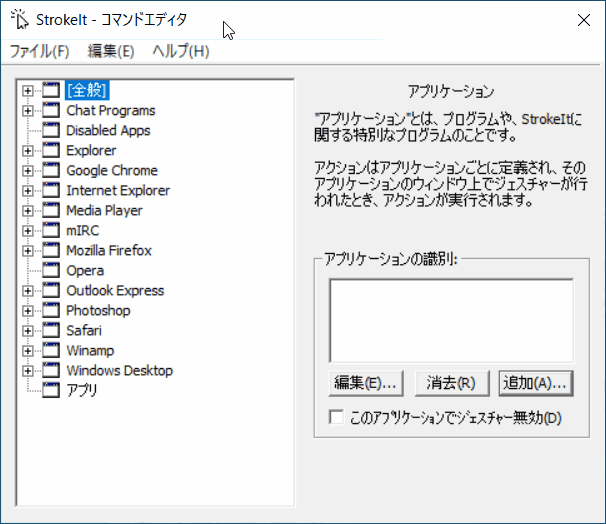
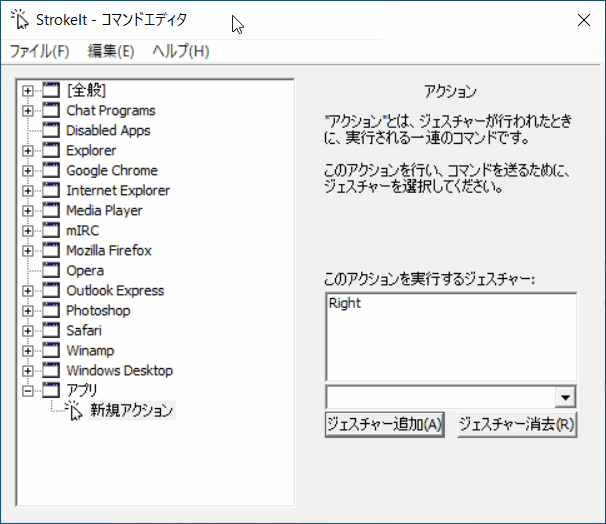
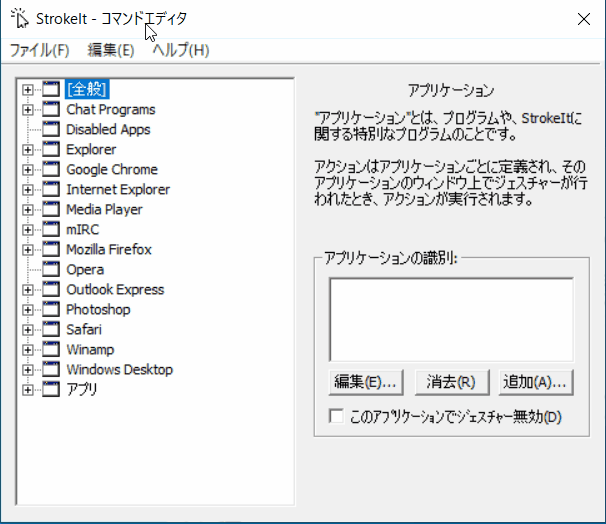
-3.jpg)




